iPhoneの自動ロックなしが選択できない時の対処法とおすすめロック解除ソフト
本稿では、iPhoneの自動ロック機能の基本概念と設定方法を解説した上で、「自動ロックなし」が選択不可になる原因と具体的な解決手順を整理します。さらに、スクリーンパスワードを忘れてiPhoneが使えなくなった場合の対策として、実用的なツールの利用方法も紹介し、iPhoneユーザーのロック関連の悩みを解決することを目的としています。
iPhoneを日常的に使用している中で、「少し目を離したすきに画面が暗くなってしまい、再度パスワードを入力する必要がある」という経験はないでしょうか。自動ロック機能はバッテリー節約とセキュリティ保護に不可欠ですが、状況によってはこの機能が正常に設定できない場合があります。特に「自動ロック」で「なし」オプションが選択できない場合、ユーザーは不便を感じることがあります。本記事では、自動ロックの問題を解決する方法と、パスワード忘れの際に役立つソフトAnyUnlockをご紹介します。
目次隠す
Part1.iPhoneの自動ロックとは
Part2.iPhoneの自動ロックの設定方法
Part3.iPhoneの自動ロックなしが選択できないの原因と方法
- 原因①:画面使用時間の制限がかかっている
- 原因②:低電力モードが有効
- 原因③:MDM(モバイルデバイス管理)による制限
- 原因④:iOSのシステム故障・設定衝突
- 原因⑤:企業メールのセキュリティポリシーが端末設定を制限している
- 原因⑥:Outlook独自のセキュリティ機能がデバイスのロック設定に影響する
- 原因⑦:OS側の制限や管理設定が残っている
Part4.iPhoneの画面パスワードを忘れた場合のアンロック方法 推薦
よくある質問
まとめ
Part1.iPhoneの自動ロックとは
iPhoneの「自動ロック」とは、ユーザーが一定時間iPhoneを操作しない場合に、画面を自動的に暗くしてロック状態にする機能のことです。この機能は主に2つの目的を持っています。
1つ目はプライバシーとセキュリティの保護です。
iPhoneを公共の場で置いたり、他人に一時的に手渡したりした時に、誤って操作されたり重要な情報(メッセージ、写真、連絡先など)が見られたりするリスクを低減します。自動的にロックされれば、パスワードや生体認証(Touch ID/Face ID)なしでは画面を開けないため、個人情報の漏洩を防ぐことができます。
2つ目はバッテリーの節約です。
iPhoneの画面はバッテリー消費の主要な部分の一つです。操作していない状態で画面が長時間明るいままだと、バッテリーが無駄に消耗されます。自動ロック機能によって、一定時間後に画面をオフにすることで、バッテリーの持ち時間を延ばすことができます。
通常、iPhoneの自動ロック時間は「30秒」「1分」「2分」「5分」「10分」「15分」「なし」(永不ロック)の中から選択でき、ユーザーの使用シーンに合わせて柔軟に設定できるように設計されています。ただし、特定の条件下では一部のオプション(特に「なし」)が選択できなくなることがあり、これが多くのユーザーを困惑させる原因の一つです。
Part2.iPhoneの自動ロックの設定方法
iPhoneの自動ロック時間を設定する手順は非常に簡単で、いつでも手軽に変更できます。以下に、iOS 16以降の標準的な設定手順を説明します(旧バージョンのiOSでも基本的な流れは同じです)。
Step1.「設定」(⚙️アイコン)をタップします。
Step2.設定画面で「画面表示と明るさ」を選択します。
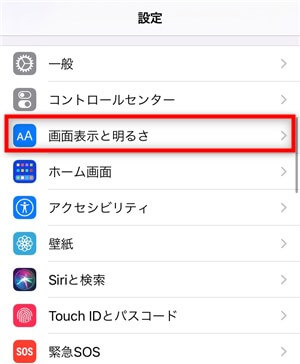
「画面表示と明るさ」を選択
Step3.「表示と明るさ」の画面を下にスクロールすると、「自動ロック」という項目が表示されます。これをタップします。
Step4.「自動ロック」の選択画面で、希望する時間をタップします。選択可能なオプションは「30秒」「1分」「2分」「5分」「10分」「15分」「しない」です。
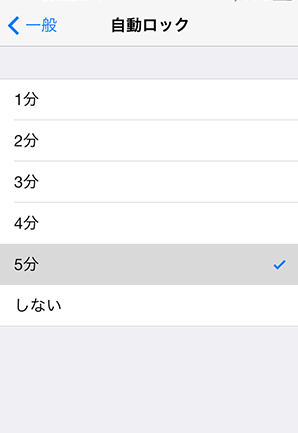
希望する時間を選択
動画視聴中に頻繁にロックされるのを防ぎたい場合は「5分」または「10分」を選択し、長時間操作しないで画面を明るく保ちたい場合は「なし」を選択します。
Step5:選択した時間が青色でチェックマーク付きになれば設定完了です。自動的に前の画面に戻り、設定が反映されます。
この手順で通常は自動ロック時間を自由に変更できますが、「しない」のオプションがグレーアウトされてタップできない場合や、選択可能な時間が限定されている場合は、何らかの制限がかかっている可能性が高いです。この点については、次のPartで詳しく解説します。
Part3.iPhoneの自動ロックなしが選択できないの原因と方法
「iPhoneの自動ロックなし」が選択できない(グレーアウトされている)場合、大きく分けて4つの原因が考えられます。それぞれの原因に対応した具体的な解決方法を以下に説明します。
原因①:画面使用時間の制限がかかっている
「スクリーンタイム」で「自動ロック」の変更を制限している場合(例:保護者設定や誤操作)、「なし」が選択できません。
解決方法:
Step1.「設定」→「スクリーンタイム」を開き、「コンテンツとプライバシーの制限」を選択します。
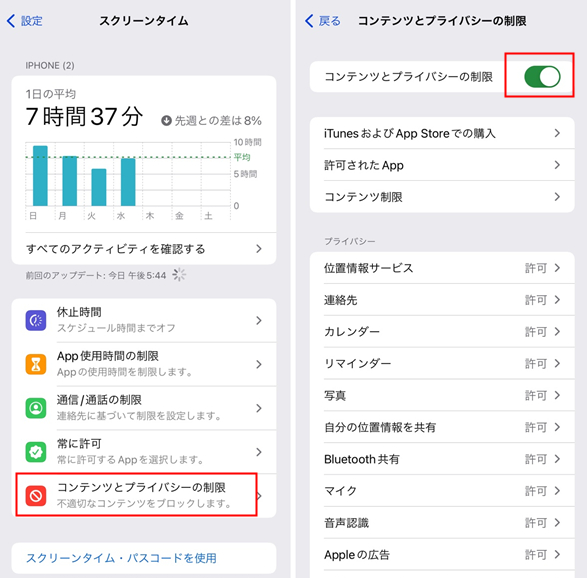
「コンテンツとプライバシーの制限」を選択
Step2.「ロック画面の設定」が「制限」の場合は「許可」に変更します。
Step3.画面使用時間パスコードを設定している場合は、変更時に入力が必要です。
原因②:低電力モードが有効
低電力モード(バッテリー残量20%以下で自動オン)では、バッテリー節約のため自動ロック時間が「30秒」に固定され、「なし」が無効になります。
解決方法:
Step1.コントロールセンターで「低電力モード」アイコンをタップしてオフにします。
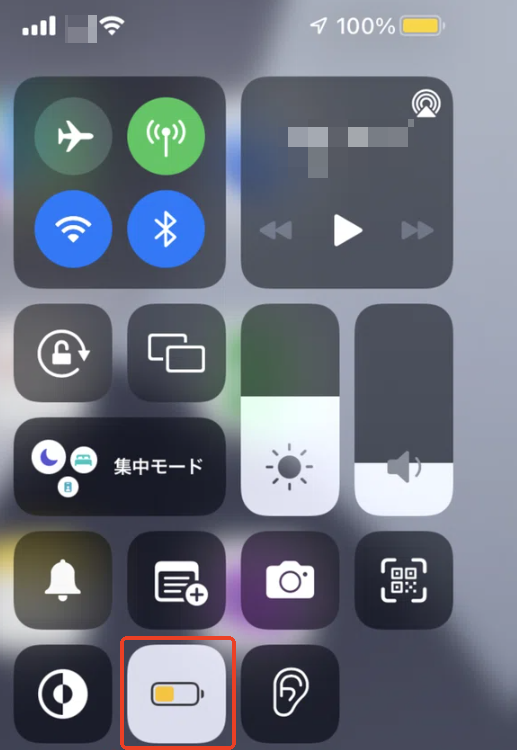
「低電力モード」アイコンをタップ
Step2.または「設定」→「バッテリー」で「低電力モード」をオフにします。
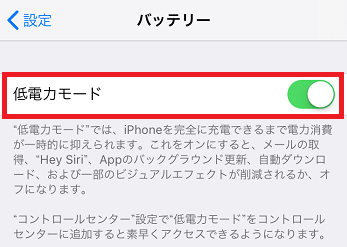
「低電力モード」をオフ
Step3.バッテリーを20%以上充電すると自動的にオフにします。
原因③:MDM(モバイルデバイス管理)による制限
会社・学校から配布されたiPhoneは、管理者がMDMで自動ロックを制限することがあり、ユーザー側で変更不可です。
解決方法:
Step1.「設定」→「一般」→「VPNとデバイス管理」で管理プロファイル(例:会社名MDM)を確認します。
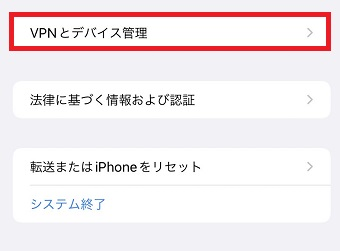
「VPNとデバイス管理」をクリック
Step2.配布元の管理者(IT部門など)に「自動ロックなし」の許可を申請します。
原因④:iOSのシステム故障・設定衝突
iOSのファイル破損や設定の衝突で、自動ロックオプションが正常に表示されないことがあります。
解決方法:
Step1.まずiPhoneを再起動します。(一時的な故障が解消されることが多い)
Step2.改善しない場合は「設定」→「一般」→「リセット」→「すべての設定をリセット」をクリックします。
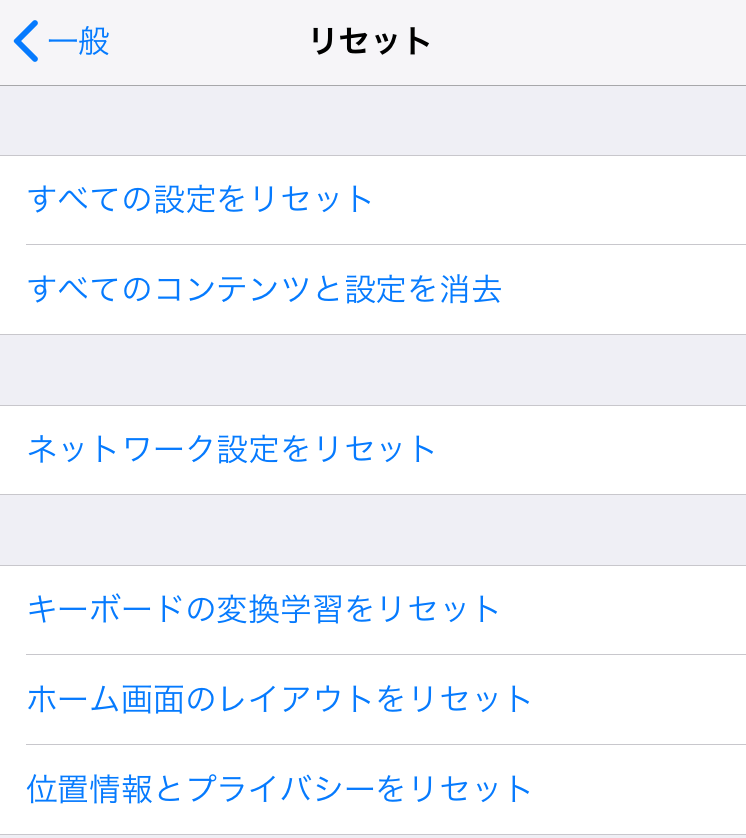
「すべての設定をリセット」をクリック
Step3.依然として問題があれば「設定」→「一般」→「ソフトウェアアップデート」でiOSを最新版に更新します。(更新前にデータバックアップ推奨)
原因⑤:企業メールのセキュリティポリシーが端末設定を制限している
会社のメールアカウントやExchangeアカウントがiPhoneに設定されている場合、セキュリティポリシーによって自動ロック時間が制限されることがあります。特に企業用のOutlookやMicrosoft Exchangeを使用していると、「なし」選択がブロックされるケースが多いです。
解決方法:
Step1.「設定」→「メール」→「アカウント」を開きます。
Step2.択該当する「学校/会社のメールアカウント(例:Microsoft Exchange、Microsoft 365、Google Workspace)」を開きます。
Step3.「メール」をオフにして同期を停止するか、「アカウントを削除」を選び設定を解除します。
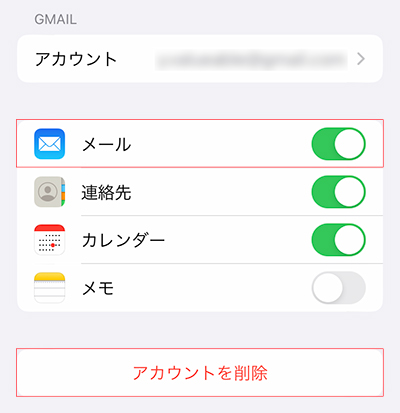
メールアカウントを無効にする
原因⑥:Outlook独自のセキュリティ機能がデバイスのロック設定に影響する
OutlookアプリでFace ID / Touch IDを有効にすると、アプリがセキュリティ強化モードになり、「自動ロックを長く設定できない」「なしが消える」状態になることがあります。これはOutlookが端末のセキュリティと連携して、一定のロック制御を要求するためです。
解決方法:
Step1.Outlookアプリを開く→ 左上のアイコン → 「設定」をタップします。
Step2.「Face ID(または Touch ID)が必要」をオフします。
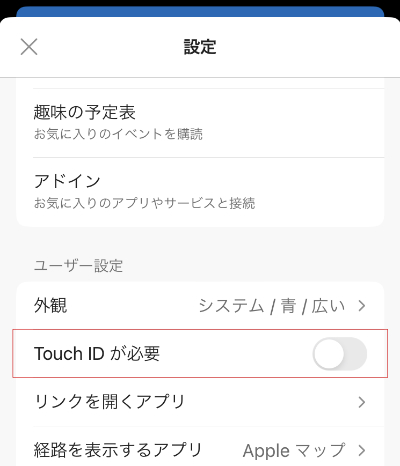
OutlookのFaceIDが必要をオフにする
原因⑦:OS側の制限や管理設定が残っている
MDM管理・スクリーンタイム・企業アカウントなどでシステム上「なし」が出せない端末の場合、設定自体を変えるのは困難です。
解決方法:
自動ロックの「なし」が選べない場合でも、アクセスガイド機能を使えば、特定のアプリ利用中に画面をロックさせないことができます。
Step1.「設定」アプリを開く→「アクセシビリティ」を選択します。
Step2.「アクセスガイド」をタップ→「アクセスガイド」をオンします。
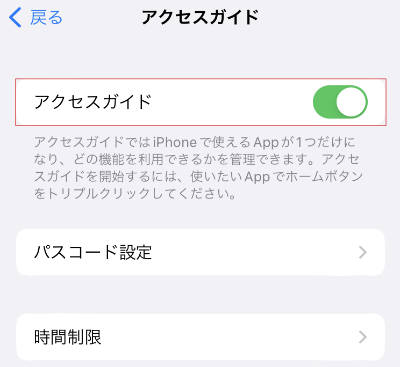
「アクセスガイド」をオン
Step3.「「パスコード設定」→ 必要に応じてパスコード(またはFace ID/Touch ID)を設定→「画面の自動ロック」を選択し、「しない」をタップします。
Step4.次に、ロックさせたくないアプリを開き、アクセスガイドを開始します。
Step5.スリープボタン(ホームボタン搭載モデルはホームボタン)を3回連続で押す→アクセスガイド画面が表示されたら、右上の「開始」をタップします。
これで、選択中のアプリ利用中は画面が自動的にロックされなくなります。
Part4.iPhoneの画面パスワードを忘れた場合のアンロック方法
パスワードを忘れてiPhoneにアクセスできなくなった場合、AnyUnlockのような専門的なソフトを使用することが有効な解決策となります。AnyUnlockは、iTunesを使うことなく、パスコード・Touch ID・Face IDを含むあらゆる種類の画面ロックを安全かつ迅速に解除できる専用ソフトウェアです。数回のクリックで、忘れてしまったパスコードによるロック状態を短時間で解除できるため、パスコードを思い出せずに困っている方に最適なツールです。
AnyUnlockの主な特徴と利点:
- 多様なロック解除機能:AnyUnlockは、画面パスワードの解除、Apple ID・iCloudアカウントの削除、スクリーンタイムパスワードのバイパス、MDMの削除など、ほぼすべてのロック解除機能をカバーしています。さらに、iTunesバックアップの暗号化キー削除やバックアップパスワードの回復も可能です。
- 使いやすいインターフェース:ソフトウェアは直感的で使いやすいインターフェースを備えており、技術に詳しくないユーザーでも簡単に操作できます。複雑な操作は必要なく、数回のクリックでロック解除プロセスを完了できます。
- 広範な互換性:同ソフトウェアは幅広いiPhoneとiPadのモデル、および最新のiOSバージョンをサポートしており、高い成功率を誇ります。
AnyUnlockの使用方法:
Step1.AnyUnlockソフトを公式サイトからダウンロードし、コンピューターにインストールします。
Step2.「画面ロックを解除」機能を選択して、iPhoneをコンピューターに接続します。

「画面ロックを解除」をクリック
Step3.画面の指示に従って、ファームウェアをダウンロードします。

「ダウンロード」をクリック
Step4. 検出できない場合は手動でリカバリーモードにする必要があります。以下の画面に従ってリカバリーモードに入ります。

リカバリーモードに入り
Step5.ダウンロードが終わると、「今すぐ解除」をクリックします。

「今すぐ解除」をクリック
Step6.ロック解除プロセスが完了したら、画面ロックを成功に解除されました。

解除完了
よくある質問
iPhoneの自動ロック時間を5分以上に設定するには
通常、iPhoneの自動ロック時間には「10分」「15分」という5分以上のオプションが標準で用意されています。設定方法は以下の通りです。
標準的な設定手順:「設定」→「表示と明るさ」→「自動ロック」を開き、「10分」または「15分」を選択します。選択後、自動的に設定が反映され、iPhoneは10分または15分間操作しないと自動的にロックされます。
なぜ自動ロック時間が30秒に固定され、変更できないのですか?
自動ロック時間が強制的に「30秒」に固定され、変更できない場合は、以下の3つの原因が最も多いです。
1.低電力モードが有効:低電力モードではバッテリー節約のため、自動ロック時間が「30秒」に固定されます。「コントロールセンター」または「設定→バッテリー」で低電力モードをオフにすると、時間を変更できるようになります。
2.画面使用時間の制限:「画面使用時間」で「自動ロック時間を30秒に固定」する設定をしている場合、変更が禁止されます。「設定→画面使用時間→コンテンツとプライバシーへのアクセス」で「ロック画面の設定」を「許可」に変更し、制限を解除します。
3.MDMによる管理ポリシー:会社や学校のMDMで「自動ロック時間を30秒に設定」するポリシーが適用されている場合、ユーザー側で変更できません。配布元の管理者に連絡し、ポリシーの変更を申請する必要があります。
まとめ
本稿では、iPhoneの自動ロック機能に関する基本知識、設定方法、「自動ロックしない」が選択できない原因と解決方法を詳しく説明し、さらにスクリーンパスワードを忘れた場合の対策としてAnyUnlockを紹介しました。iPhoneの自動ロック問題は、「低電力モード」「画面使用時間の制限」「MDM管理」「システム故障」のいずれかが原因で発生することが多く、それぞれの原因に合わせた簡単な操作で解決できるケースが大多数です。ただし、スクリーンパスワードを忘れた場合は、公式方法ではデータを削除するリスクがあり、操作も複雑です。
このような場合、AnyUnlockは非常に実用的なツールとなります。多岐にわたるロックシナリオに対応し、操作が簡単でデータの安全性も高く、非技術者のユーザーでもスムーズにiPhoneのロックを解除できます。もし現在、iPhoneの自動ロック問題やスクリーンパスワードの忘れによる困り事に直面している場合は、本稿の方法を試してみると同時に、AnyUnlockの利用を検討してみてください。これにより、iPhoneの使用体験を大幅に向上させることができるでしょう。
製品関連の質問? 迅速な解決策については、サポートチームにお問い合わせください >
